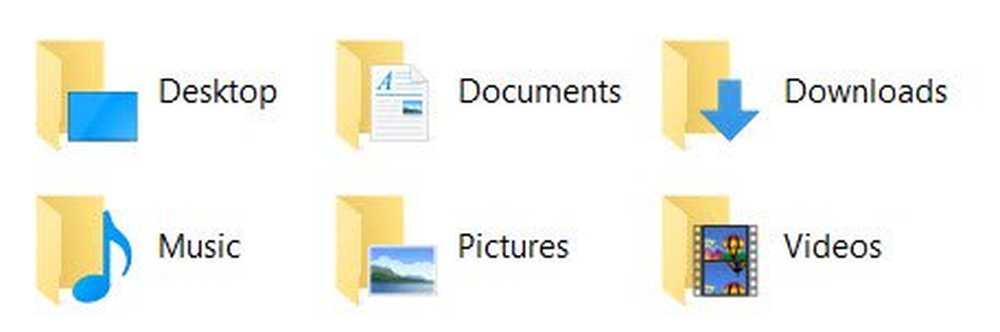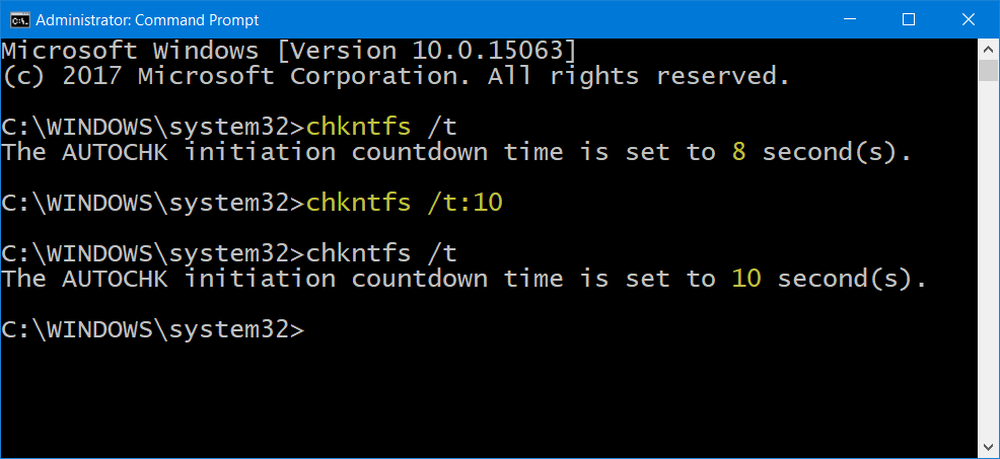Cum de a reduce dimensiunea imaginilor în documentele Office
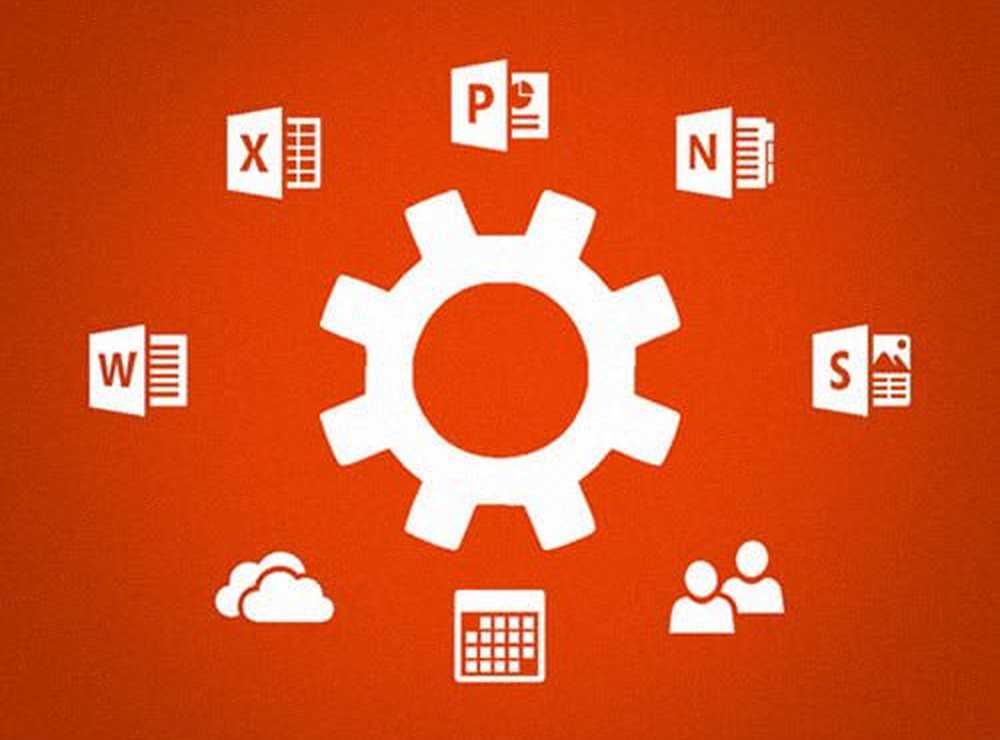
Redimensionați imaginile în Documente Microsoft Office
Lansați Microsoft Word și introduceți imaginile. Selectați o imagine, apoi faceți clic pe Format fila context care apare. Apoi apasa Comprimați fotografiile în cadrul Regla grup.

Alege E-mail radio, care va reduce automat dimensiunea documentului, facilitând astfel partajarea. Puteți aplica această opțiune pentru a selecta imagini în document sau pe toate. Imaginile Compress oferă alte opțiuni pentru diferite scenarii, cum ar fi Print și Web.
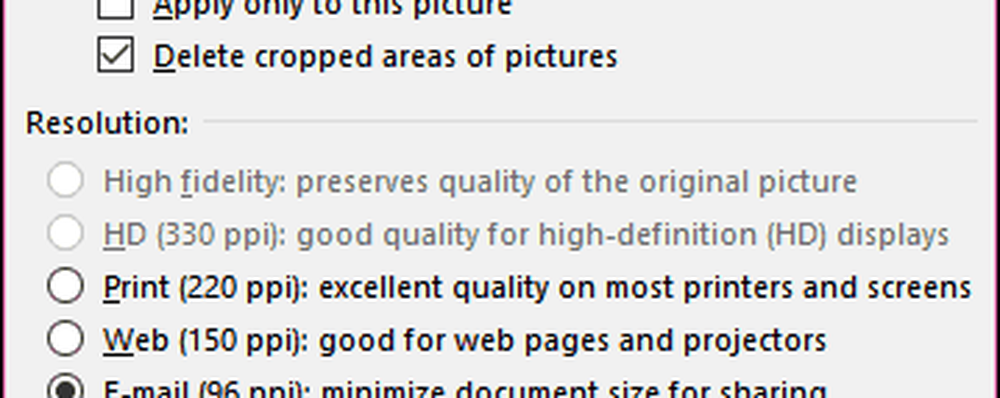
După cum puteți vedea mai jos, același document Word a trecut de la 2 MB la sub 200 KB.
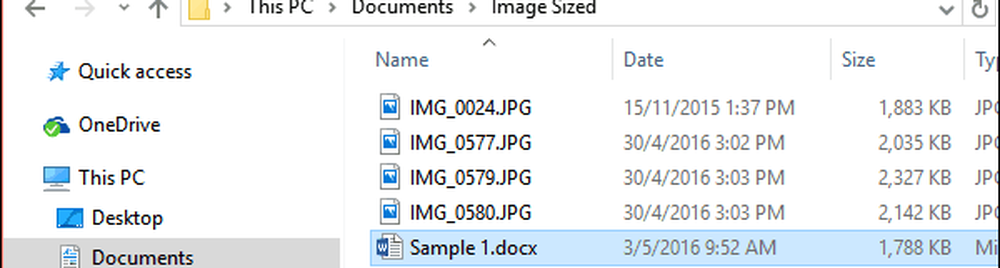

Dimensiunea manuală a imaginilor poate reduce dimensiunea documentelor. Selectați imaginea și utilizați ancora pentru ao redimensiona. Această opțiune este perfectă pentru documente sau prezentări lungi cu multe ilustrații. Puteți să transmiteți mesajul dvs. fără a compromite calitatea documentelor esențiale și relevante.

Cam despre asta e! Acum veți putea să distribuiți documente completate cu imagini fără a fi nevoie să le comprimați mai întâi într-o aplicație separată.
Vorbind despre redimensionarea atașamentelor de e-mail, consultați articolul despre cum se redimensionează atașamentele mari de imagini în Outlook.